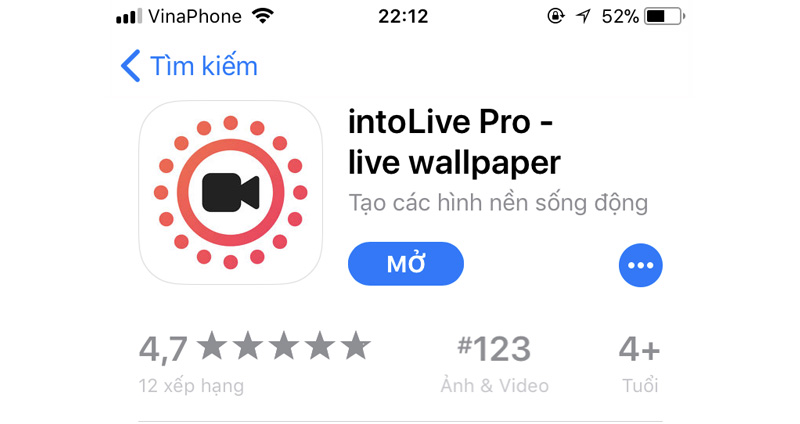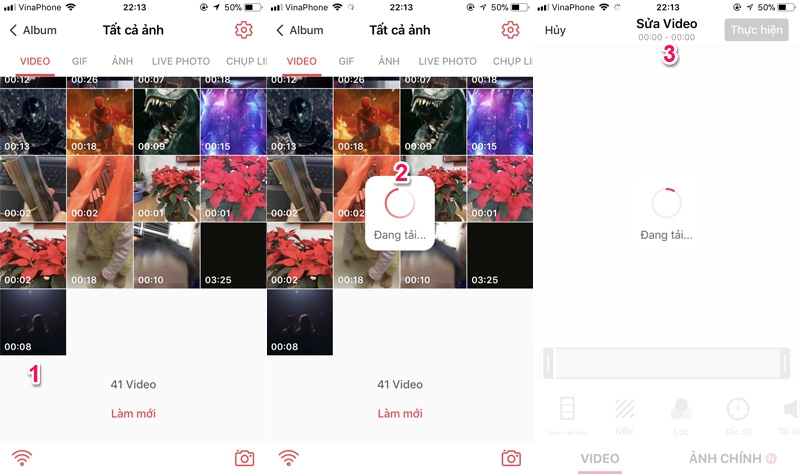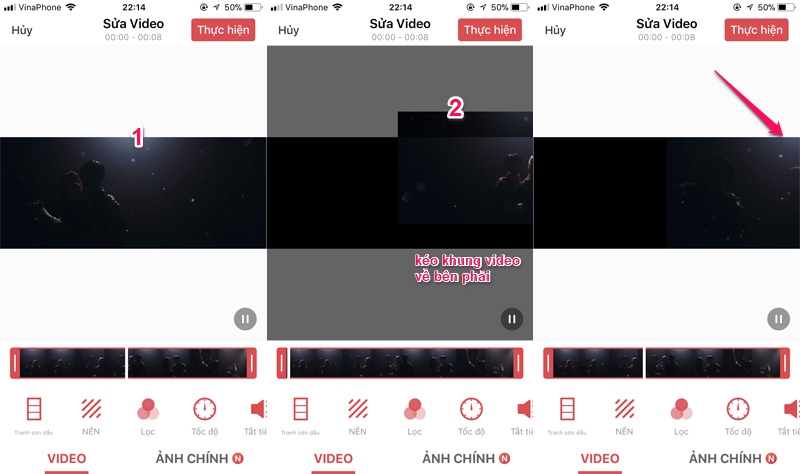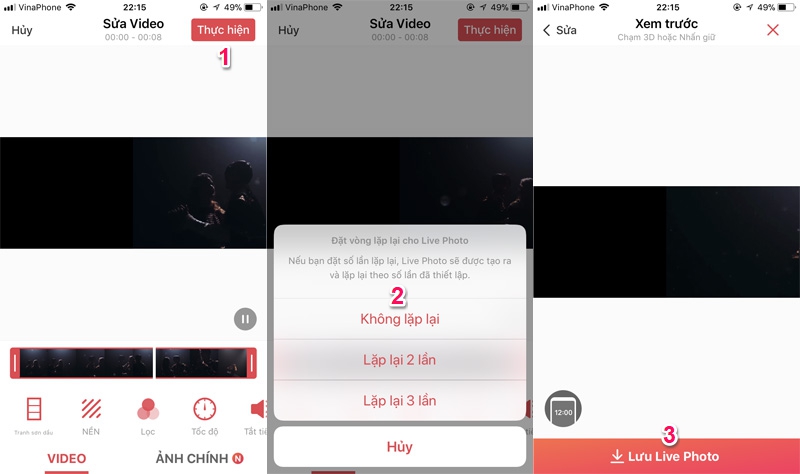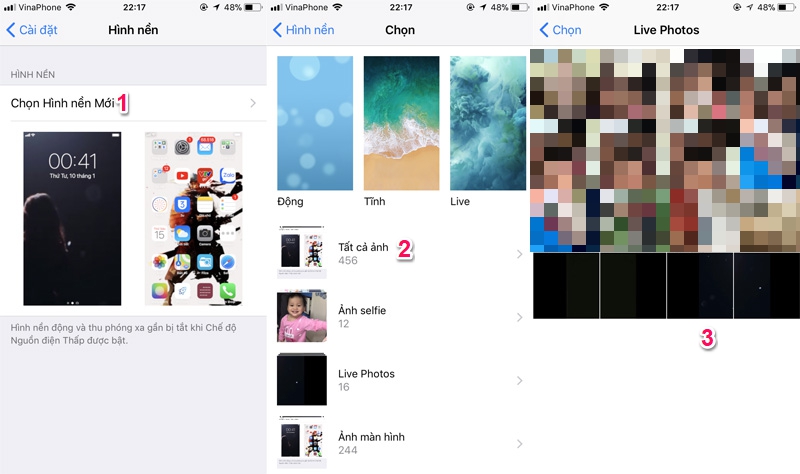Nội dung bài viết
Chiêm Tài Mobile - Gợi ý cách chuyển video thành Live Photo trên iPhone và Android cực nhanh, dễ dàng chuyển video sang ảnh live giúp bạn tạo nên bức ảnh nền vô cùng độc đáo cho điện thoại của mình, đặc biệt sẽ vô cùng thú vị dành cho các cặp đôi đang yêu.
1. Cách chuyển video thành live photo trên iPhone
Cùng xem ngay các hướng dẫn chi tiết cách chuyển video sang Live Photo đơn giản dễ thực hiện nhất theo các bước sau:
Các bước bước cần chuẩn bị
- Một chiếc iPhone hoặc iPad được trang bị 3D Touch
- Một video muốn tạo ảnh nền đôi
- Ứng dụng hỗ trợ intoLive trên App Store (phiên bản miễn phí giới hạn thời lượng của ảnh Live và không hỗ trợ thiết lập số vòng lặp) hoặc intoLive Pro trên App Store (phiên bản đầy đủ tính năng giá 69.000đ, hoặc cài đặt bằng file IPAqua Cydia Impactor).
Hướng dẫn nhanh
Mở intoLive → chọn video → kéo khung hình về bên góc trái → chọn Thực hiện → đặt vòng lặp Live Photo → lưu Live Photo → thực hiện tương tự để tạo ảnh Live Photo đôi → đặt vòng lặp và Lưu.
Hướng dẫn chi tiết
Bước 1: Mở ứng dụng intoLive từ màn hình. Sau đó chọn video mà bạn muốn chuyển thành Live Photo. Sau khi chọn đợi quá trình load nội dung hoàn tất.
Bước 2: Sau khi hoàn tất load nội dung thì ứng dụng sẽ tự động chuyển tới trình chỉnh sửa với các công cụ hỗ trợ như Nền, Bộ lọc, Thay đổi tốc độ, Xoay v.v... Tại đây bạn kéo khung hình về bên trái màn hình (theo ảnh minh họa) để cắt phần đầu của video.
Bước 3: Sau khi xem xét nếu cảm thấy ưng ý với phần video đã chỉnh sửa khung hình, bạn nhấn nút Thực hiện (màu đỏ ở góc trên bên phải giao diện). Sau đó bạn đặt vòng lặp cho Live Photo (không lặp/ lặp 2 lần/ lặp 3 lần). Rồi bạn lưu Live Photo vào bộ nhớ máy.
Tiếp tục thực hiện các thao tác ở bước 2 và bước 3, tuy nhiên thay đổi vị trí kéo khung hình từ bên phải thành bên trái để cắt phần cuối của video. Sau đó đặt vòng lặp và lưu Live Photo vào bộ nhớ máy.
Bước 4: Khi đã có 2 phần của video được chuyển thành Live Photo, bạn sử dụng tính năng AirDrop để chia sẻ ảnh với máy bạn mình và tùy chọn đặt Live Photo làm ảnh nền cho thiết bị là hoàn tất.
2. Những lưu ý khi chuyển từ video sang live photo
- Chế độ Live Photo chỉ khả dụng trên các thiết bị từ iPhone 6S trở lên, các dòng iPad Air (từ thế hệ thứ 3), iPad (thế hệ thứ 5 trở lên), iPad Pro (từ 2016) và dòng iPad mini (từ thế hệ thứ 5).
- Nếu đang chọn sử dụng phiên bản miễn phí của App intoLive, thời lượng ảnh động tối đa bạn có thể tạo là 5s. Nếu muốn tạo video Live Photo dài tối đa tới 30s thì bạn cần phải phải nâng cấp lên phiên bản Pro.
Trên đây là cách chuyển video thành Live Photo được hướng dẫn chi tiết nhất bởi đội ngũ team của Chiêm Tài Mobile Xiaomi, hy vọng sẽ giúp bạn tạo được những bức ảnh Live Photo ưng ý nhất cho điện thoại của mình nhé!